chrome浏览器怎么更新升级 chrome浏览器更新升级的方法
- WBOYWBOYWBOYWBOYWBOYWBOYWBOYWBOYWBOYWBOYWBOYWBOYWB转载
- 2024-05-09 11:37:181170浏览
困扰于 Chrome 浏览器更新问题?别担心,php小编香蕉为您带来最全面的 Chrome 浏览器更新升级指南,详细介绍了不同平台下的升级步骤。无论您使用 Windows、Mac 还是其他操作系统,本文都将为您提供清晰易懂的说明,帮助您轻松完成 Chrome 浏览器更新,提升浏览体验。
第一步:打开Chrome浏览器,点击右上角【三个点】。
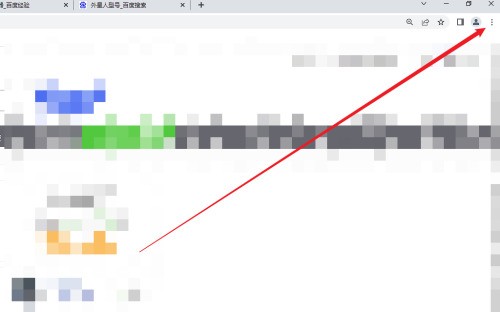
第二步:点击菜单下拉中的【设置】进入。
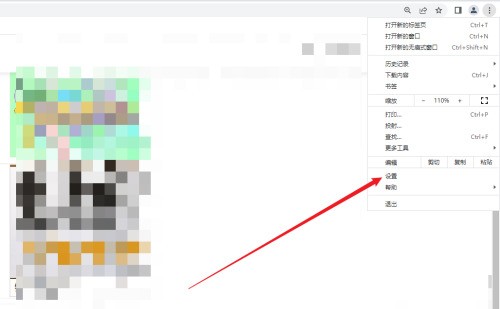
第三步:找到右侧的【关于Chrome】,点击进入。
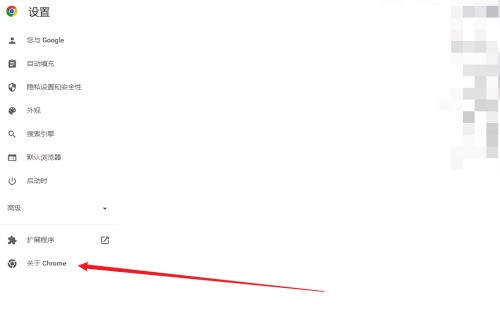
第四步:Chrome浏览器会自动检查并安装更新。
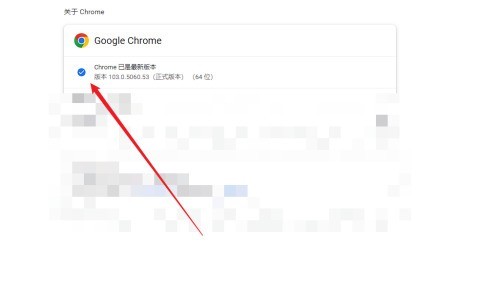
第五步:安装更新完成后点击【重新启动】即可完成更新。
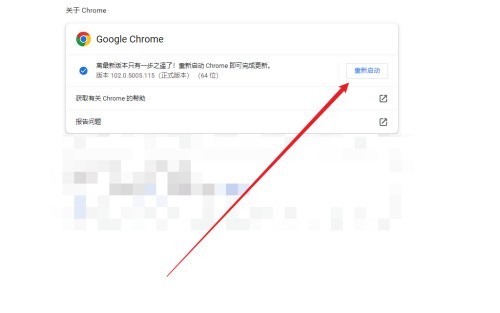
以上是chrome浏览器怎么更新升级 chrome浏览器更新升级的方法的详细内容。更多信息请关注PHP中文网其他相关文章!
声明:
本文转载于:zol.com.cn。如有侵权,请联系admin@php.cn删除

